WinScan2PDF: сканирование и сохранение документа в формате PDF
![]() С помощью бесплатной программы WinScan2PDF вы можете с лёгкостью отсканировать тот или иной документ (изображение) и сразу сохранить его в формате PDF.
С помощью бесплатной программы WinScan2PDF вы можете с лёгкостью отсканировать тот или иной документ (изображение) и сразу сохранить его в формате PDF.
Как сканировать в PDF с помощью WinScan2PDF
- Запустите программу (страница загрузки) → нажимаем «Выбрать источник» → в открывшемся окошке указываем свой сканер или МФУ (см. скриншот);

- Нажать кнопку «Сканировать»;

- Далее утилита предложит выбрать тип сканируемого изображения (здесь же можно настроить его выходное качество);

- По завершении операции сканирования программа предложит вам сохранить полученный PDF в удобном для вас расположении на компьютере.
Как создать PDF из уже имеющегося изображения
- Отметьте галочкой пункт «Многостраничное» → перетащите любое изображение из проводника Windows, которое требуется преобразовать → нажмите «Сохранить в PDF» (поддерживается также сохранение в форматах PNG и JPEG).

Обратите внимание: качество PDF по умолчанию – 80 %, эту установку можно изменить в настройках WinScan2PDF.
А вдруг и это будет интересно:
- Как блокировать доступ к сайтам через файл hosts в Windows 10
- Как поменять цвет папок в Windows 11, 10, 8, 7 с помощью Folder Painter
- Как очистить историю фоновых изображений рабочего стола в Windows 10
- Лучшие бесплатные программы для записи экрана компьютера и смартфона
- Русификация браузера Cyberfox
- Синхронизация часов в Windows 11 с сервером времени Интернета

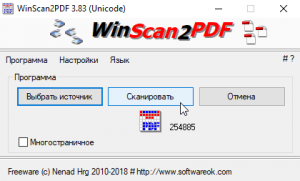




сканер установлен, но при запуске программы он его не видит, пишет выбирите источник а там где надо выбирать пусто